
Notionのデータベース InlineとFullとは?
Notionといえば、データベースが使えるのがとても魅力です。
Notionを使い始めたひとからよくある質問が、データベースに関することです。その中でも、データベースの前後にテキストが入力できません、という質問をよくされるのでまとめてみました。
データベースの種類
現在、データベースは6種類の表示形式があります。
- Table (テーブル表示)
- Board (ボード表示)
- Gallery(ギャラリー表示)
- List(リスト表示)
- Calendar(カレンダー表示)
- Timeline(タイムライン表示)
ページの中で、データベースを作ろうとすると、以下のように表示されます。
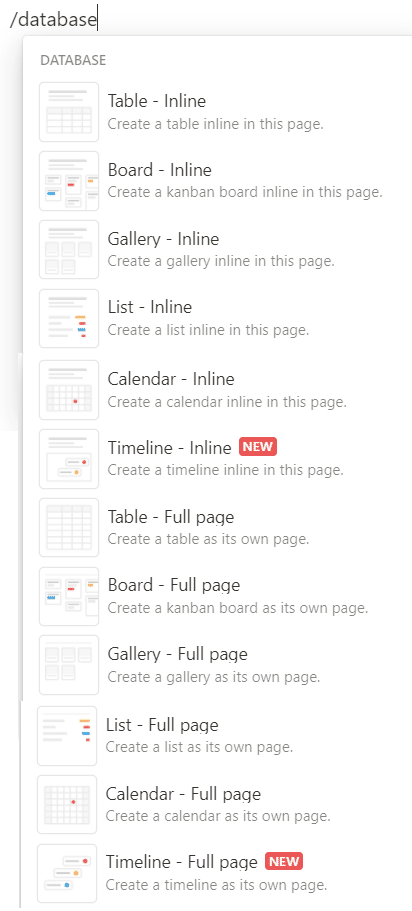
表示形式の横に、「Inline」と「Full page」という2種類があります。これは何が違うの?と疑問に思うひとが多いようです。
- Inlineは、そのページ内にデータベースを表示します。
- Full page は、データベースを独立したページとして表示します。
わかりにくいので、もう少し詳しく説明します。
データベースのページ
InlineでもFull pageでも、ページの下の階層にデータベースが作成されるのは同じです。このページ全体がデータベースとなっており、データベースの上下にテキストを入れることはできません。文字を入れたければ、「Add description」の部分に入力できます。

では、InlineとFullの違いは何か?というとページ内での表示です
Inlineとは?
Inlineで作成した場合は、ページの一部として、作成したデータベースが表示されます。ページの一部なので、データベースの上下にテキストを入力することができるのであれば、Inlineであることがわかります。

Full pageとは?
Full pageで作成した場合は、ページの中に、作成したデータベースへのリンクが表示されます。

ページを新しく作成するときは?
「New page」や「Add a page」から、新しいページを作成するときは、以下のような画面になります。ここでデータベースを選ぶと、Full pageで作成されます。
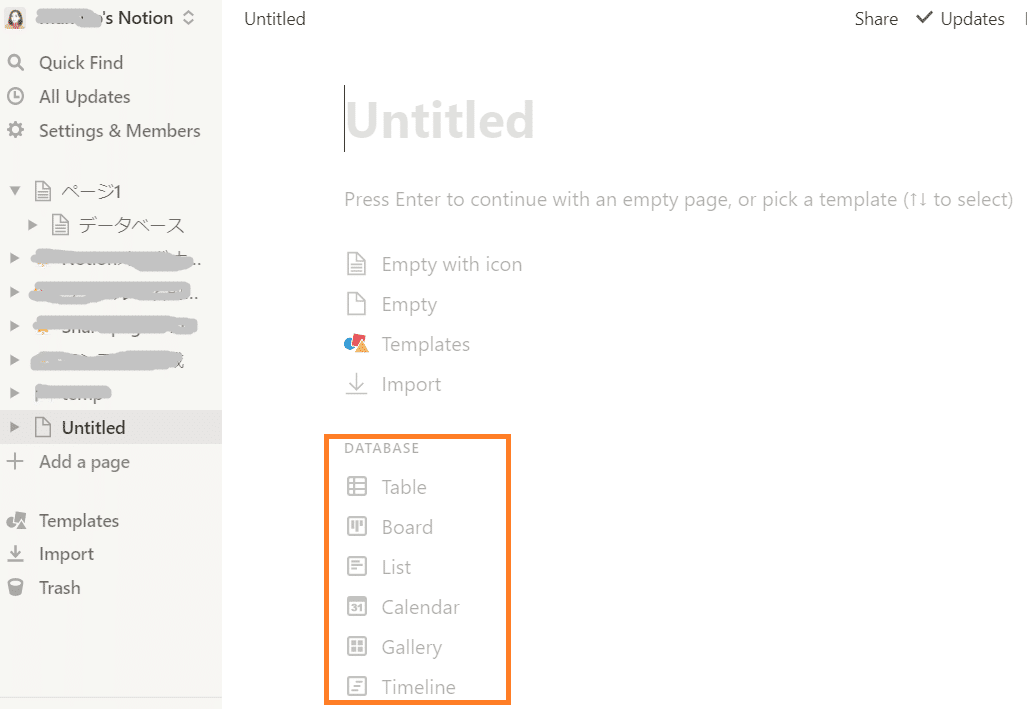
Full pageからInlineに変更できる?
Full pageで作成したあとに、Inlineに変更することができます。Full pageのデータベースを、対象のページの下に移動します。

リンクのブロックの左にある6点をクリックして、「Turn into inline」をクリックします。

データベースがInlineとして、ページ内に表示されました。

Inline から Full pageに変更できる?
InlineからFull pageに変更することもできます。
データベースの右上の3点をクリックします。

Turn into pageをクリックします。
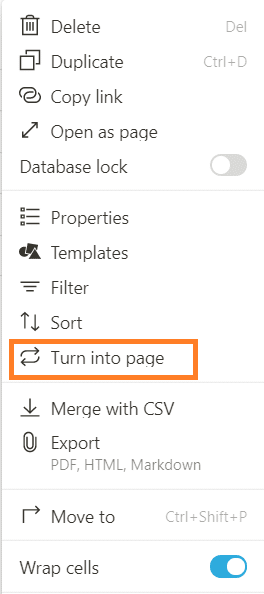
ページの中に、リンクとして表示されるようになりました。
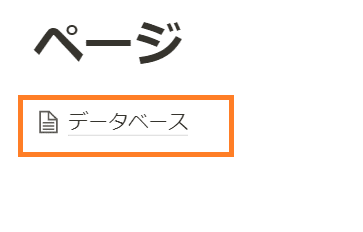
以上、Notionでよく使うデータベースの「Inline」と「Full page」の違いでした。
では、またね。ごきげんよう。
この記事が気に入ったらサポートをしてみませんか?
